Además, tener bibliotecas como NumPy, OpenCV, scikit-learn lo hace perfecto para ser utilizado en proyectos de varios campos de la informática como el aprendizaje automático y la ciencia de datos. Para un lenguaje que sigue creciendo rápidamente, es imperativo que los desarrolladores utilicen editores que sean completamente capaces de comprender las complejidades detrás de él.
Uno de esos editores de texto es Emacs, que, al ser de código abierto y multiplataforma junto con una interfaz altamente personalizable y fácil de usar, ofrece algunas características brillantes a sus usuarios, como múltiples modos de edición, herramientas de manipulación de texto e integración con herramientas externas. Dado que es extremadamente personalizable, se puede configurar fácilmente para usarse como un IDE de Python. Por lo tanto, hoy veremos cómo se puede configurar Emacs para el desarrollo de Python y convertirlo en un IDE de Python.
Prerrequisitos
Antes de pasar a la configuración de Emacs, primero es importante verificar si su sistema cumple con los requisitos para el próximo proceso. En primer lugar, debe asegurarse de que pip esté instalado en su sistema. Para hacer esto, ingrese el siguiente comando en la terminal:
$ pip3 --versión
Para los sistemas que no tienen pip instalado, puede hacerlo usando el siguiente comando:
$ sudo apt install python3-pipNota: los comandos anteriores son solo para Python 3.
A continuación, tenemos que instalar algunas dependencias que ayudan a configurar Emacs y proporcionan funcionalidades como autocompletado y verificación de sintaxis. Se puede hacer con el siguiente comando:
$ pip3 instalar jedi autopep8 flake8 ipython importmagic yapfHemos terminado con la parte de requisitos previos. Ahora podemos pasar a convertir Emacs en un IDE de Python.
Configuración del archivo de inicialización (recomendado)
Cuando se inicia Emacs, el primer archivo que se procesa es el archivo de inicialización (archivo init), que contiene comandos escritos en Lisp que permiten a los usuarios configurar Emacs. Entonces, necesitamos agregar algunos comandos a este archivo para que Emacs se use para el desarrollo de Python. En primer lugar, abra Emacs y presione Ctrl + X, seguido por Ctrl + F y luego entrar ~ /.emacs para abrir el archivo init.
A continuación, agregue las siguientes líneas de código a su archivo de inicio:
(requiere 'paquete)(agregar a la lista 'paquetes-archivos
'("melpa" . "http: // melpa.org / paquetes / ") t)
(inicializar paquete)
(paquete-refresco-contenido)
Lo que hace este código es que agrega el archivo Melpa a la lista de repositorios de paquetes y luego le da permiso a Emacs para usar estos paquetes.
Configuración del archivo de inicialización (opcional)
Las siguientes líneas de código son opcionales para que el usuario las agregue al archivo de inicio, ya que se utilizan principalmente para instalar algunos paquetes que no son necesarios para el desarrollo de Python. Estos paquetes hacen que Emacs sea más fácil de usar y le dan un tema vibrante más oscuro.
(defvar mis paquetes'(mejores valores predeterminados
material-tema
)
)
(mapc # '(lambda (paquete)
(a menos que (paquete-paquete-p instalado)
(paquete de instalación del paquete)))
myPackages)
(setq inhibir-mensaje-inicio-t)
(tema de carga 'material t)
(modo global-linum t)
La parte de personalización básica en el código anterior deshabilita el mensaje de inicio inicial de Emacs, carga el tema más oscuro que instalamos anteriormente y agrega números de línea a Emacs. Después de agregar todas las líneas de código, simplemente presione Ctrl + X seguido por Ctrl + S para guardar su archivo. Después de cerrar y reiniciar Emacs, los cambios comenzarán a aparecer. Ver imagen a continuación:
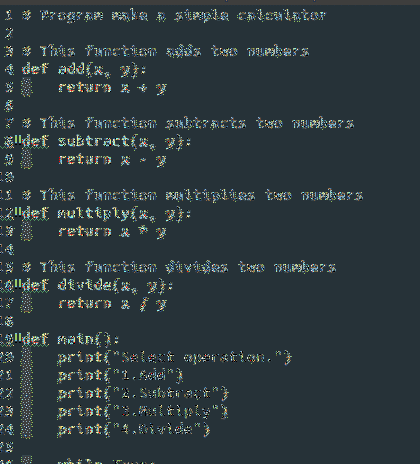
Instalación de Elpy
Aunque Emacs tiene un modo Python incorporado, es mínimo y no proporciona características como autocompletar, verificación de sintaxis, sangría automática, etc. Por lo tanto, usaremos el elpy paquete, o Emacs Lisp Python Environment, que proporciona una variedad de características eficientes de Python IDE a los usuarios. Para la instalación de elpy, en la línea de código anterior donde instalamos los mejores paquetes de temas de materiales y valores predeterminados, reemplace esa sección con las siguientes líneas:
(defvar mis paquetes'(mejores valores predeterminados
elpy
tema-material
)
)
Tenga en cuenta que lo anterior es para cuando agrega el Opcional contenido a su archivo de inicio. En caso de que no esté utilizando el contenido opcional, simplemente se agregarán las siguientes líneas de código debajo del recomendado sección:
(defvar mis paquetes'(elpy
)
)
A continuación, en ambos escenarios, agregue las siguientes líneas al final de su archivo de inicialización para habilitar el paquete elpy y el shell ipython:
(elpy-habilitar)(setq intérprete de shell de python "ipython"
python-shell-interpreter-args "-i --simple-prompt")
Ahora los usuarios podrán crear y editar archivos de Python en Emacs usando las características presentes en un IDE de Python.
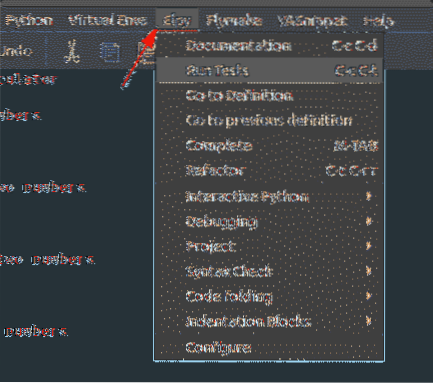
Para los usuarios que deseen probar y ejecutar sus programas, abra su archivo python y luego haga clic en Ctrl + C seguido por Ctrl + C. Por ejemplo, en la imagen a continuación, estamos ejecutando una calculadora simple que le pregunta al usuario qué opción quiere elegir entre las opciones dadas. Luego se ingresan los dos números y se muestran los resultados.
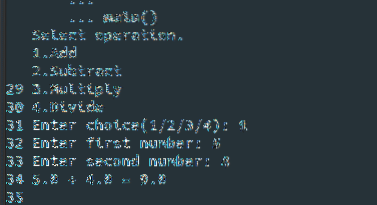
Además de elpy, puede agregar varios otros paquetes a Emacs, proporcionándole aún más funciones. Un ejemplo particular sería la integración con Jupyter Notebook.
Por qué usar Emacs para Python?
Emacs es uno de los editores de texto más poderosos que existen, siendo altamente personalizable y flexible por naturaleza. Esto permite a los usuarios configurar el editor de acuerdo con sus necesidades y preferencias y, por lo tanto, les permite trabajar de manera más eficiente. Dado que Python se usa en casi todas partes hoy en día, es imperativo tener un editor que pueda ofrecer múltiples herramientas y características que saquen lo mejor del lenguaje. Emacs es sin duda un editor imprescindible para el desarrollo de Python.
 Phenquestions
Phenquestions

